Configuración de web y correo electrónico
En el panel Web y correo electrónico, puede decidir en qué aplicación quiere abrir las aplicaciones web y los correos electrónicos, instalar el complemento para Safari para abrir páginas web en Internet Explorer, establecer si quiere guardar las contraseñas de Internet en el llavero de Mac, etc.
Para abrir estas opciones de configuración, seleccione Acciones > Configurar > Opciones y haga clic en Web y correo electrónico.
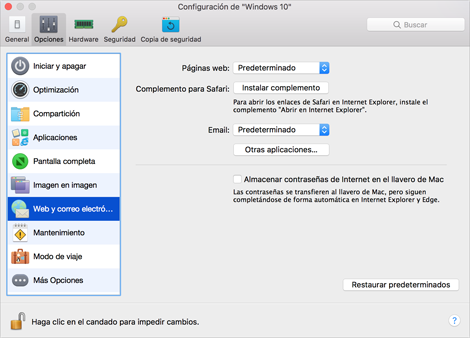
Opción |
Descripción |
Páginas web |
Por defecto, si hace clic en un vínculo (como, por ejemplo, la URL de una página web) en Windows, se abre la aplicación de Windows predeterminada para dicho tipo de vínculo y, si hace clic en un vínculo de macOS, se abre la aplicación de macOS predeterminada. Puede hacer que los vínculos de un tipo determinado siempre se abran en macOS o en Windows. Por ejemplo, puede hacer que las páginas web siempre se abran en Windows Internet Explorer, incluso si el vínculo se encuentra en una aplicación de macOS. Para que los vínculos de Internet se abran en macOS o Windows:
|
Complemento para Safari |
Algunas páginas web funcionan mejor cuando se visualizan en Windows Internet Explorer. Si utiliza Safari para navegar en macOS, puede abrir rápidamente la página actual en Internet Explorer de la siguiente forma:
Si aún no ha abierto Windows, este se iniciará y la página se abrirá en Internet Explorer. |
Almacenar contraseñas de Internet en el llavero de Mac |
Si navega por Internet en Windows utilizando Internet Explorer o Microsoft Edge, puede guardar sus contraseñas en el llavero de Mac. Si lo utiliza, las contraseñas que introduzca en Internet Explorer o Microsoft Edge se guardarán en este. Estas contraseña no estarán disponibles para ninguna otra aplicación y no se perderán en el caso de que los archivos de Windows se corrompan o que tenga que reinstalar el sistema. Para almacenar las contraseñas de Internet en el llavero de Mac, seleccione Almacenar contraseñas de Internet en el llavero de Mac. |
 Contacto Contacto |